Resumo feito por IA verificado ◀▼
Configure o aplicativo Jira para criar e visualizar problemas vinculados do Jira a partir de tickets. Personalize a integração excluindo projetos específicos do Jira, adicionando ou removendo campos na barra lateral do aplicativo e aprimorando o formulário de criação de problemas com campos adicionais. Você também pode desativar o aplicativo temporariamente sem desconectar as contas, o que oferece flexibilidade durante a configuração.
Conforme descrito em Uso da integração do Jira para o Zendesk, o aplicativo Jira para o Zendesk Support permite que os agentes criem e visualizem problemas vinculados do Jira a partir de um ticket no Zendesk. O aplicativo fica disponível para os agentes no Zendesk depois que você conecta sua instância do Jira ao Zendesk.
Os administradores podem configurar o aplicativo para personalizar e otimizar a integração de acordo com as necessidades da empresa. O aplicativo também pode ser ativado ou desativado para permitir a flexibilidade no gerenciamento durante a configuração.
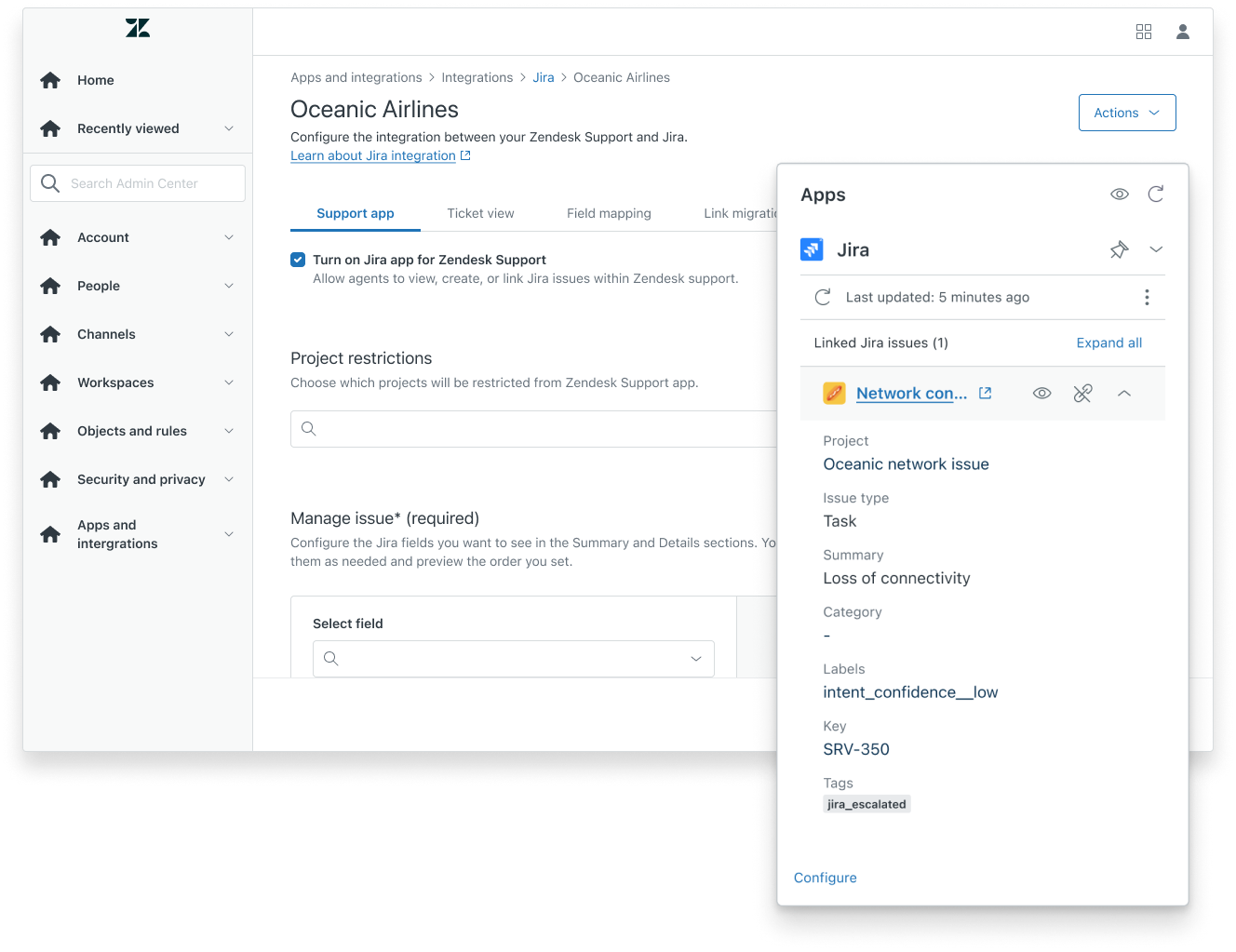
Este artigo contém os seguintes tópicos:
Exclusão de projetos do Jira do aplicativo
Os administradores do Zendesk podem configurar o aplicativo Jira para excluir projetos específicos, o que significa que, quando um agente tentar criar ou vincular um problema do Jira, esses projetos não estarão disponíveis. Esse recurso é particularmente útil para excluir projetos que não são voltados para o cliente, como aqueles destinados a equipes internas, em que a visibilidade dos tickets do Zendesk é desnecessária.
Como restringir projetos do Jira no aplicativo
- Na Central de administração, clique em
 Aplicativos e integrações na barra lateral e selecione Integrações > Integrações.
Aplicativos e integrações na barra lateral e selecione Integrações > Integrações. - Clique no link do Jira.
- Se você tem várias conexões, clique no nome da conexão que está configurando.
- Na aba Aplicativo do Support, selecione quais projetos devem ser restringidos do aplicativo no campo Restrições de projeto.
- Clique em Salvar.
Adição e remoção de campos do Jira da barra lateral do aplicativo
Com um ticket aberto no Zendesk, os usuários podem acessar o aplicativo Jira na barra lateral direita. Se o aplicativo não for exibido no lado direito do Espaço de trabalho do agente, os agentes podem clicar no ícone de aplicativos (![]() ) no painel de contexto para abri-lo.
) no painel de contexto para abri-lo.
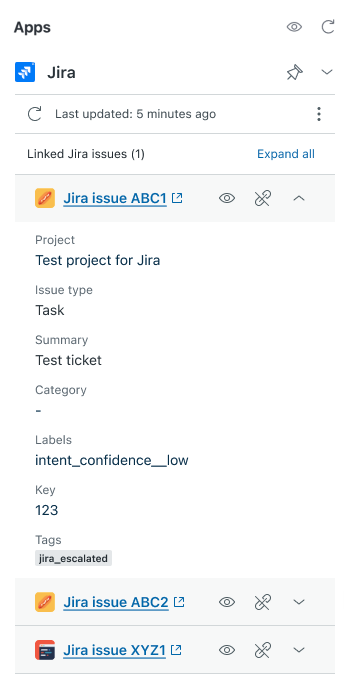
Os administradores do Zendesk podem personalizar o aplicativo para exibir os campos do Jira mais relevantes para os agentes que gerenciam tickets. Esse processo de configuração envolve adicionar os campos pretendidos do Jira ao aplicativo e organizá-los nas seções Resumo e Detalhes da barra lateral.
Como adicionar campos do Jira à barra lateral do aplicativo
- Na Central de administração, clique em
 Aplicativos e integrações na barra lateral e selecione Integrações > Integrações.
Aplicativos e integrações na barra lateral e selecione Integrações > Integrações. - Clique no link do Jira.
- Se você tem várias conexões, clique no nome da conexão que está configurando.
- Na seção Gerenciar problema, selecione o campo que quer adicionar no menu Selecionar campo e clique em Adicionar campo.
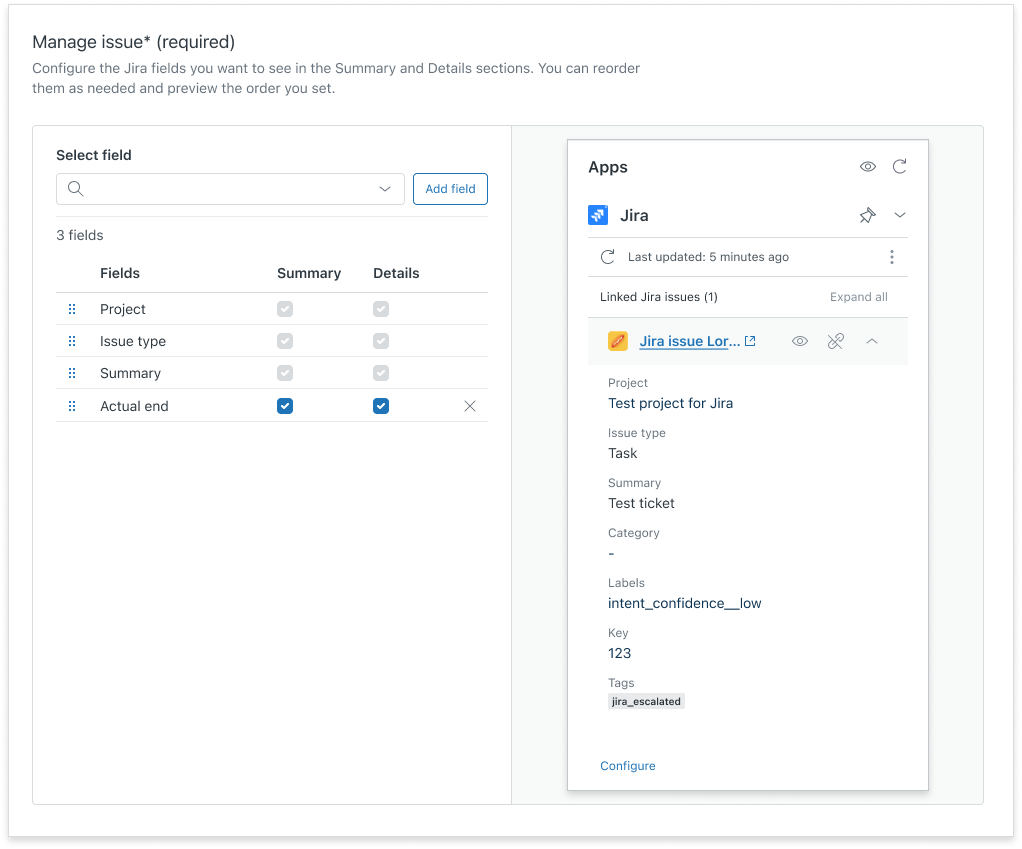
- Selecione o local para exibição do campo na barra lateral: na seção Resumo e/ou Detalhes.
Quando um campo selecionado está esmaecido, significa que ele já foi adicionado à seção por padrão e não pode ser removido.
- Para reordenar os campos na barra lateral, clique em
 e arraste-os para o local pretendido. A ordem representada na configuração determina a ordem em que os campos são exibidos na barra lateral.
e arraste-os para o local pretendido. A ordem representada na configuração determina a ordem em que os campos são exibidos na barra lateral. - Clique em Salvar.
O painel de visualização exibe como o campo adicionado aparece para os agentes. Use a visualização para determinar se os objetos precisam ser ajustados ou reordenados.
Como remover os campos do Jira da barra lateral do aplicativo
- Na Central de administração, clique em
 Aplicativos e integrações na barra lateral e selecione Integrações > Integrações.
Aplicativos e integrações na barra lateral e selecione Integrações > Integrações. - Clique no link do Jira.
- Se você tem várias conexões, clique no nome da conexão que está configurando.
- Na seção Gerenciar problema, clique no ícone de X ao lado dos campos a serem removidos.
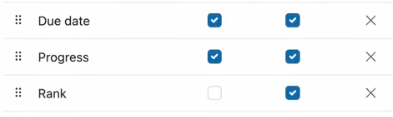
Quando um campo selecionado está esmaecido, significa que ele não pode ser removido.
- Clique em Salvar.
Adição de campos do Jira ao formulário de criação de problema
Ao criar um problema do Jira a partir de um ticket do Zendesk Support, os agentes devem inserir os devidos detalhes no formulário Criar problema.
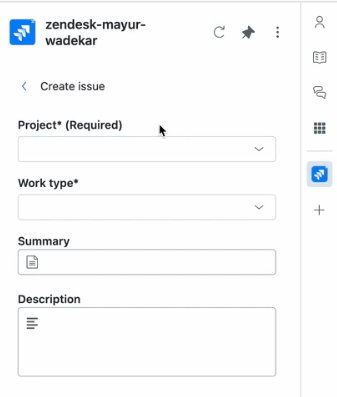
- Projeto
- Tipo de trabalho
- Resumo
- Descrição
Esses campos padrão não podem ser removidos. Os administradores do Zendesk Support podem adicionar campos existentes ou personalizados do Jira a este formulário. Adicionar campos ao formulário de criação de problema os torna visíveis para todos os agentes ao criar problemas para o projeto e o tipo de trabalho selecionados.
Os campos marcados como obrigatórios para um projeto e tipo de problema selecionados no Jira sempre aparecem por padrão no aplicativo da barra lateral do Zendesk. Esses campos são definidos pelo Jira e não podem ser configurados na Central de administração. Os administradores não podem remover nem reordenar esses campos no Zendesk.
- Na Central de administração, clique em
 Aplicativos e integrações na barra lateral e selecione Integrações > Integrações.
Aplicativos e integrações na barra lateral e selecione Integrações > Integrações. - Clique no link do Jira.
- Se você tem várias conexões, clique no nome da conexão que está configurando.
- Na aba Aplicativo do Support, role a página para baixo até a seção Criar campos de problema e clique em Configurar.
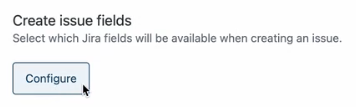
- Clique em Adicionar projeto.
- No campo Selecionar projeto, selecione o projeto para o qual você quer configurar campos.
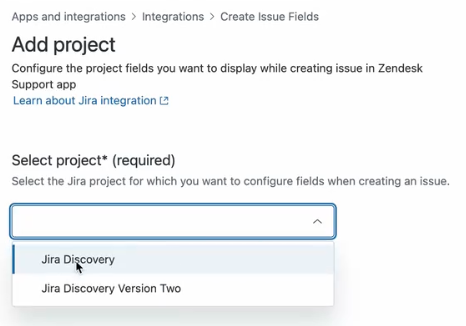
- Expanda o tipo de problema para o qual você quer adicionar campos ao formulário de criação de problema.
- Utilize o menu Selecionar campo para adicionar campos ao formulário:
- Selecione um campo no menu de lista suspensa.
- Para tornar o campo obrigatório no formulário Criar problema, selecione Esse campo é obrigatório?.
- Clique em Adicionar campo.
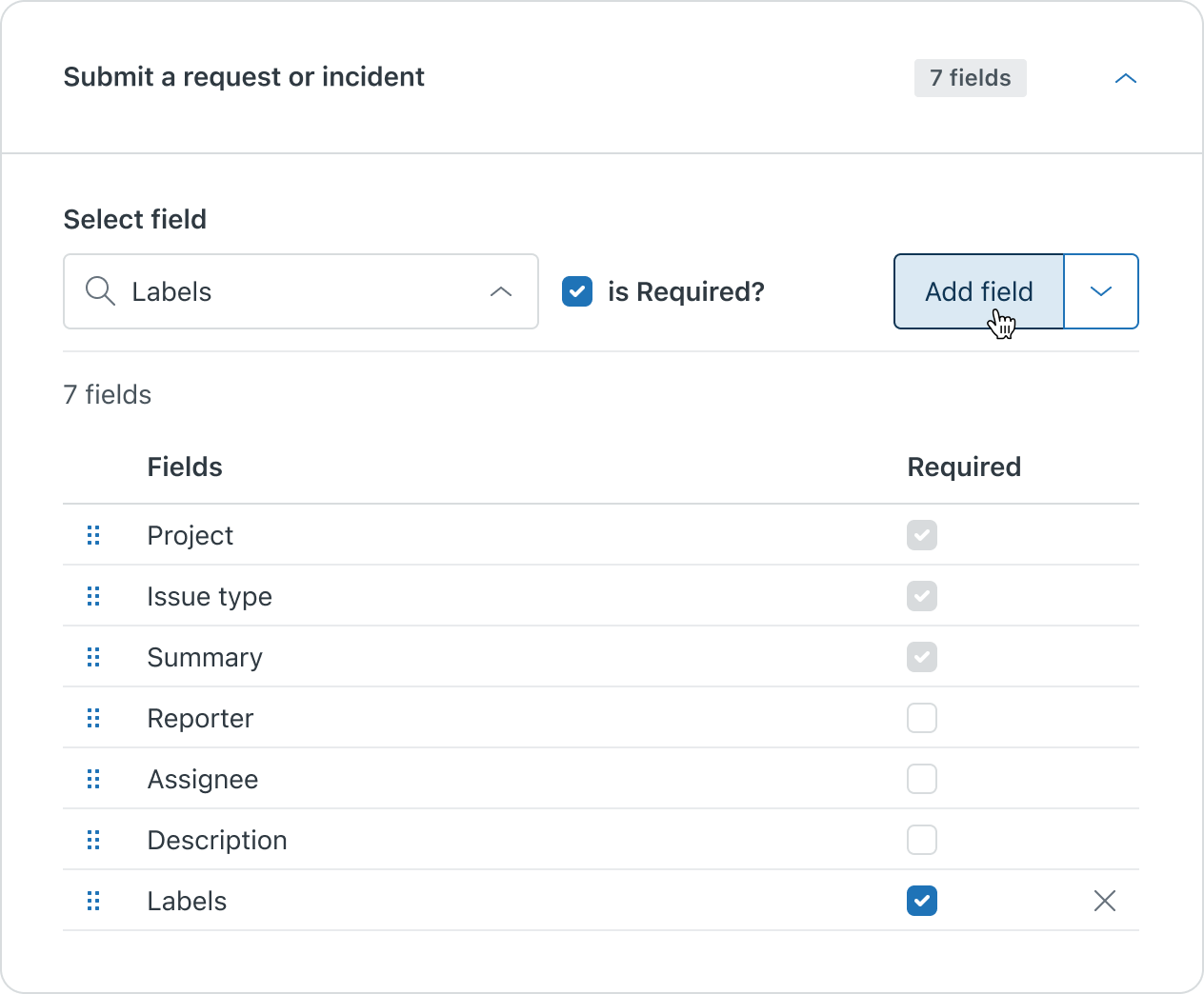
- Para reordenar os campos no formulário, clique em
 e arraste-os para o local pretendido. A ordem representada na configuração determina a ordem em que os campos são exibidos no formulário.
e arraste-os para o local pretendido. A ordem representada na configuração determina a ordem em que os campos são exibidos no formulário. - Clique em Adicionar.
Desativação do aplicativo
Depois de conectar sua instância do Jira ao Zendesk, o aplicativo Jira fica visível para os agentes no Zendesk por padrão. Você pode ocultar temporariamente o aplicativo dos agentes desativando-o. Por exemplo, é possível desativá-lo durante a configuração.
Desativar o aplicativo não desconecta suas contas. No entanto, os agentes não podem criar nem vincular problemas.
Como desativar o aplicativo Jira
- Na Central de administração, clique em
 Aplicativos e integrações na barra lateral e selecione Integrações > Integrações.
Aplicativos e integrações na barra lateral e selecione Integrações > Integrações. - Clique no link do Jira.
- Se você tem várias conexões, clique no nome da conexão para a qual quer desativar o aplicativo.
- Na aba Aplicativo do Support, desmarque a caixa de seleção Ativar o aplicativo Jira para o Zendesk Support.
Quando estiver tudo pronto para reativar o aplicativo, marque a caixa de seleção.
- Clique em Salvar.